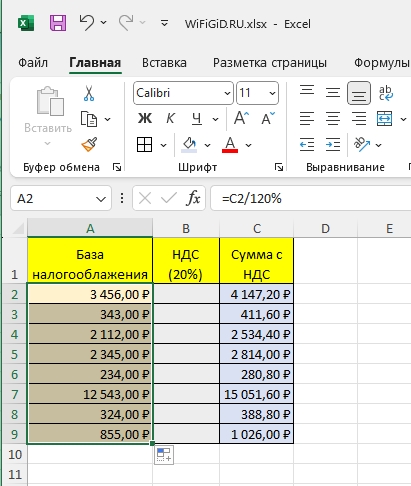Всем привет! В этой статье мы поговорим про пример расчета суммы в Excel с НДС. Одна из самых популярных расчетов почти для всех бухгалтеров. Напомню, что НДС – это процент налога на добавленную стоимость. В итоге сам налог оплачивает покупатель, так как конечная стоимость в магазинах, как правило, указана уже с налогом.
Единичные товары можно рассчитывать и калькулятором, но вот с большим количеством данных – лучше использовать таблицы Excel. В зависимости от задачи, бухгалтеру нужно высчитать определенные величины:
- Отдельно расчет НДС.
- Расчет конечной цены, в которую уже включен НДС.
- Расчёт стоимости от суммы с НДС.
На самом деле примеров может быть масса, и основные мы рассмотрим в статье ниже. Если у вас возникнут дополнительные вопросы – пишите в комментариях.
НДС от налоговой базы

ПРИМЕЧАНИЕ! Перед началом расчетов, проверьте, чтобы все ячейки со значениями имели денежный формат. Про формат ячеек – можете глянуть этот урок.
Формула будет достаточно простая:
НДС=Налоговая база х НДС
В качестве НДС вам нужно взять тот параметр, который используется в вашей стране. Например, в странах СНГ чаще всего НДС = 20%. Для Excel 20% при умножении используется число 0,2:
=число*0,2
У нас есть таблица со стоимостью товаров, которым нужно рассчитать НДС и отдельно сумму с НДС.
Читаем – как рассчитать процент от числа.
=А2*20%
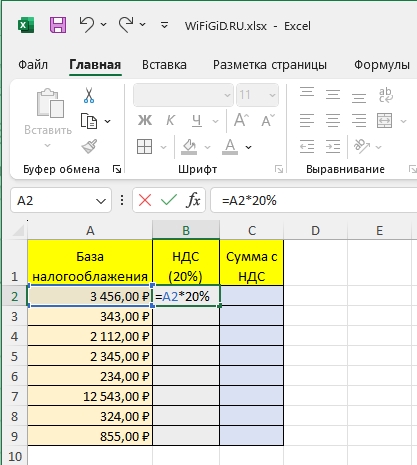
Читаем – как использовать маркер автозаполнения.
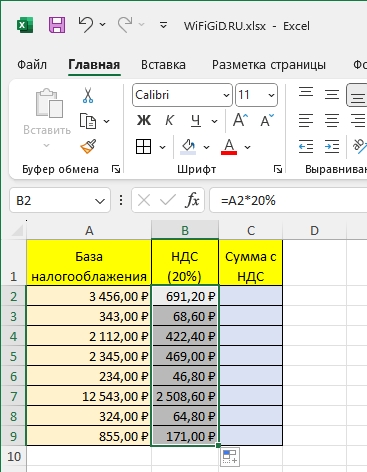

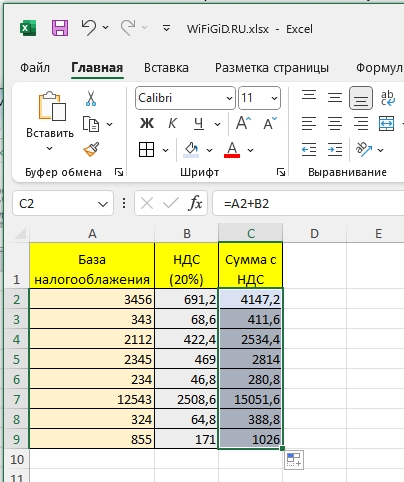
Рассчитать налог от конечной стоимости с НДС
Другой популярный пример – у нас есть только конечная стоимость товара с НДС, и наша задача рассчитать именно НДС. Формула будет такой:
Чистый НДС = Сумма с НДС / 118% х 18%
+С2/120%*20%
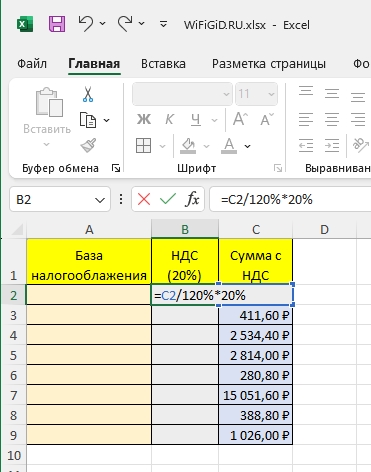
Читаем – как прибавить процент к числу.


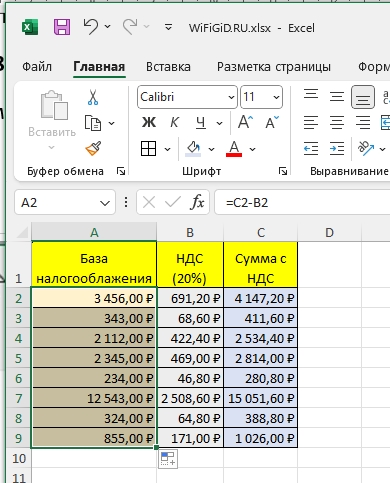
База налогообложения от суммы с НДС
Формула будет следующей:
База налогообложения = Сумма с НДС / 120%
Обратите внимание, что у нас есть сумма с НДС, но нам нужно сразу же посчитать базу налогообложения без расчета НДС. Мы будем использовать формулу:
=С2/120%
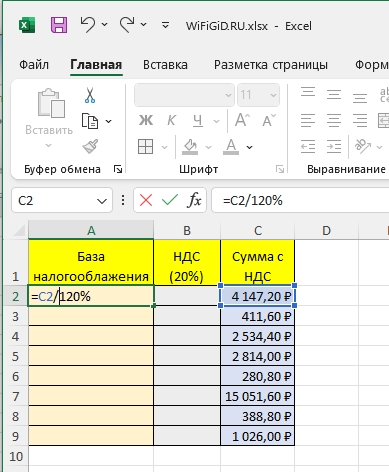
Вот таким нехитрым способом мы научились рассчитывать НДС, сумму с НДС и недостающие значения базы налогообложения. Ждем вас снова на наших ламповых уроках от портала WiFiGiD.RU.